Như các bạn đã biết thì iMessage là một trong những chức năng nhắn tin miễn phí được tích hợp sẵn trên iPhone, iPod Touch và iPad (các sản phẩm của Apple). Có nghĩa là bạn có thể sử dụng chức năng iMessage để nhắn tin miễn phí giữa các thiết bị của Apple với nhau mà không mất tiền, rất hữu ích và tiết kiệm chi phí cho người sử dụng.
Nói chung, cho tới thời điểm hiện tại thì đã có rất nhiều ứng dụng hỗ trợ nhắn tin miễn phí và đa dạng. Ví dụ như Zalo, Facebook Message, What App….rất nhiều. Tuy nhiên, iMessage vẫn là sự lựa chọn của nhiều người, chính vì thế trong bài viết này mình sẽ hướng dẫn chi tiết cho các bạn cách kích hoạt iMessage, kèm theo một thủ thuật nhỏ đó là ẩn thông báo Đã Xem trên iMessage. Mình nghĩ chắc nhiều bạn đang cần ?
Làm thế nào để sử dụng iMessage ?
Rất đơn giản thôi, chỉ cần thỏa mãn 2 điều kiện sau:
Để kích hoạt iMessage thì đơn giản thôi, bạn làm lần lượt các bước sau đây:
+ Bước 1: Bạn truy cập vào Settings (Cài đặt).
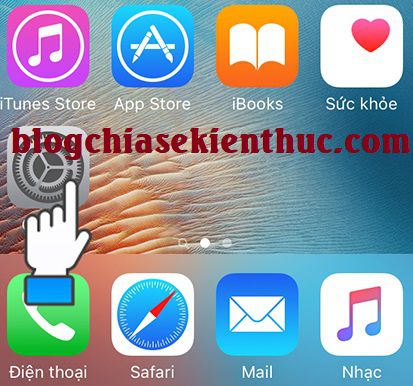
+ Bước 2: Kéo xuống tìm đến phần Tin nhắn (Message) => kích hoạt tính năng iMessage lên.
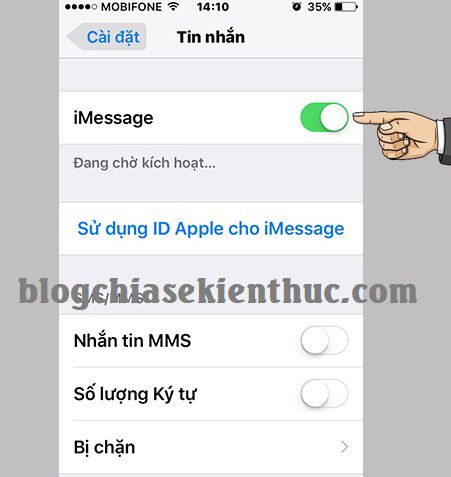
+ Bước 3: Tiếp theo bạn hãy bấm vào Sử dụng ID Apple cho iMessage như hình bên dưới.
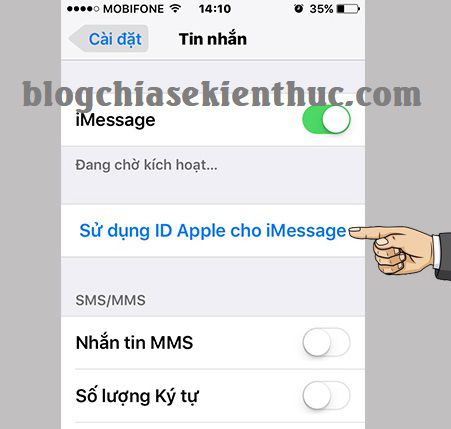
+ Bước 4: Lúc này Apple yêu cầu bạn nhập tài khoản ID Apple vào. Bạn hãy đăng nhập đúng với thông tin của bạn => sau đó bấm vào Đăng nhập.
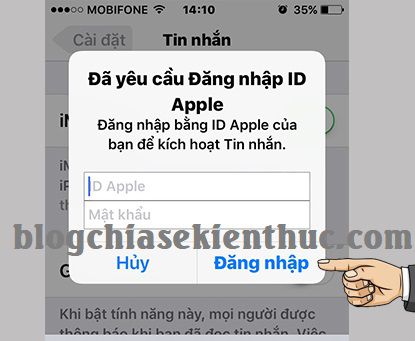
Okey, như vậy là bạn đã có thể sử dụng iMessage với những người cũng sử dụng sản phẩm của Apple và cũng đã kích hoạt iMessage như bạn rồi đấy.
Note: Khi 2 thiết bị nhắn tin với nhau bằng iMessage thì sẽ có nền xanh dương như hình bên dưới. Còn màu xanh lá cây là tin nhắn bình thường.
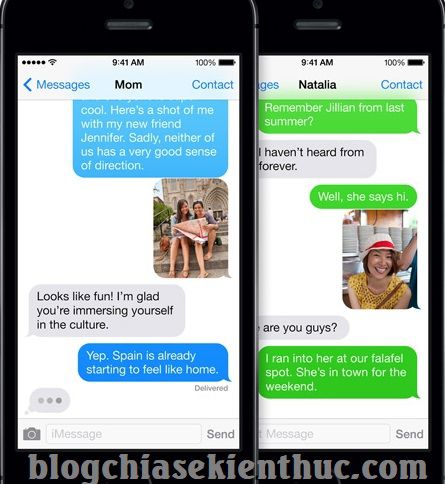
Hướng dẫn tắt thông báo Đã Xem trên iMessage
+ Cách 1: Sử dụng tính năng tắt thông báo đã đọc
Cách thực hiện cũng rất dễ, bạn vào Settings (Cài đặt) => chọn đến phần Messages (Tin nhắn) => tiếp theo bạn hãy TẮT tính năng Gửi thông báo đã đọc bằng cách gạt công tác sang bên trái là xong.
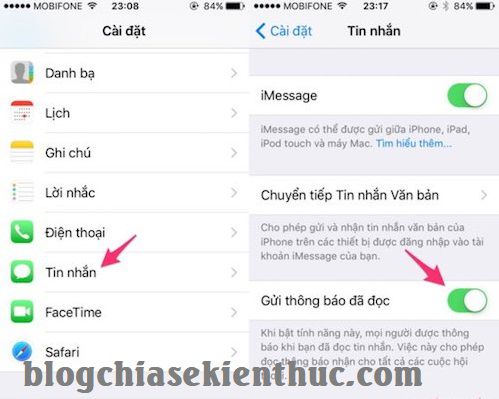
Còn trong trường hợp bạn chỉ muốn ẩn thông báo Đã xem khi nhắn tin với 1 số người nhất định thôi thì bạn làm như sau:
Mở tin nhắn của người mà bạn muốn tắt tính năng này đi => sau đó nhấn vào chữ i ở góc trên cùng bên phải => và thực hiện TẮT tính năng Gửi thông báo đã đọc là xong.
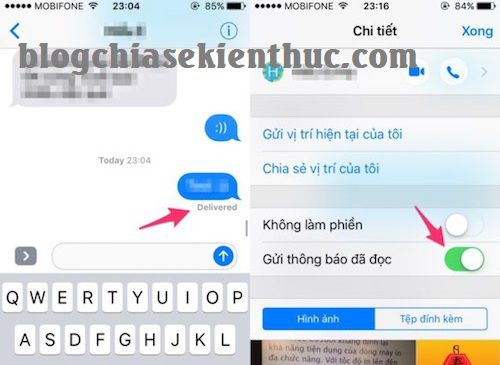
+ Cách 2: Sử dụng tính năng 3D Touch
Tuy nhiên, cách này chỉ áp dụng cho iPhone 6 trở lên, bởi vì 3D Touch chỉ được trang bị cho phiên bản này trở đi, còn phiên bản cũ hơn sẽ không có tính năng này.
3D Touch là gì ?
3D Touch là tính năng cảm ứng trên điện thoại, cho phép người dùng xem trước nội dung hoặc là mở nhanh các ứng dụng bằng lực chạm lên màn hình. Sẽ có 2 trường hợp xảy ra đó là chạm nhẹ (Peek) và nhấn với lực mạnh hơn (Pop).
=> Chúng ta có thể tận dùng tính năng 3D Touch này để xem nhanh toàn bộ nội dung tin nhắn mới được gửi gần đây. Rất đơn giản, bạn chỉ cần nhấn và giữ một tin nhắn bất kỳ là xong và đương nhiên, với cách làm này thì người bên kia sẽ không biết bạn đã đọc tin nhắn hay chưa ?
Lời kết
Okey, như vậy là mình đã hướng dẫn chi tiết cho các bạn cách sử dụng iMessage trên iPhone và các thiết bị của Apple rồi nhé. Đồng thời, qua bài viết này thì bạn cũng biết thêm một thủ thuật nhỏ nhưng khá thú vị đó là ẩn thông báo đã xem trên iMessage rồi, bạn có thể đọc tin nhắn nhưng người bên kia sẽ không biết là bạn đã xem ?
Hi vọng bài viết sẽ hữu ích với bạn, chúc các bạn thành công !
Nói chung, cho tới thời điểm hiện tại thì đã có rất nhiều ứng dụng hỗ trợ nhắn tin miễn phí và đa dạng. Ví dụ như Zalo, Facebook Message, What App….rất nhiều. Tuy nhiên, iMessage vẫn là sự lựa chọn của nhiều người, chính vì thế trong bài viết này mình sẽ hướng dẫn chi tiết cho các bạn cách kích hoạt iMessage, kèm theo một thủ thuật nhỏ đó là ẩn thông báo Đã Xem trên iMessage. Mình nghĩ chắc nhiều bạn đang cần ?
Làm thế nào để sử dụng iMessage ?
Rất đơn giản thôi, chỉ cần thỏa mãn 2 điều kiện sau:
- Thiết bị của bạn (iPhone, iPod Touch và iPad ) có kết nối internet, 3G hay Wifi đều được.
- Cả 2 thiết bị đều được kích hoạt iMessage.
Để kích hoạt iMessage thì đơn giản thôi, bạn làm lần lượt các bước sau đây:
+ Bước 1: Bạn truy cập vào Settings (Cài đặt).
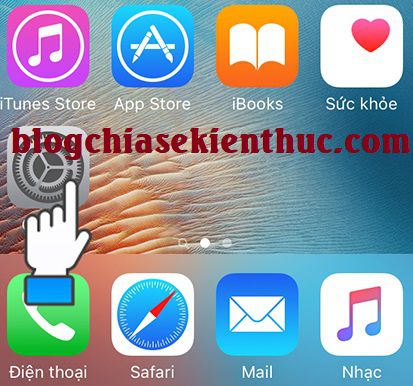
+ Bước 2: Kéo xuống tìm đến phần Tin nhắn (Message) => kích hoạt tính năng iMessage lên.
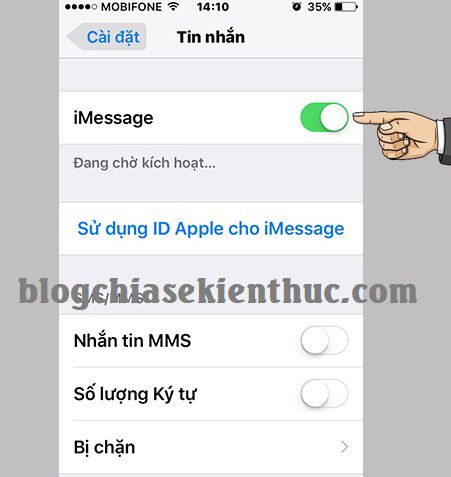
+ Bước 3: Tiếp theo bạn hãy bấm vào Sử dụng ID Apple cho iMessage như hình bên dưới.
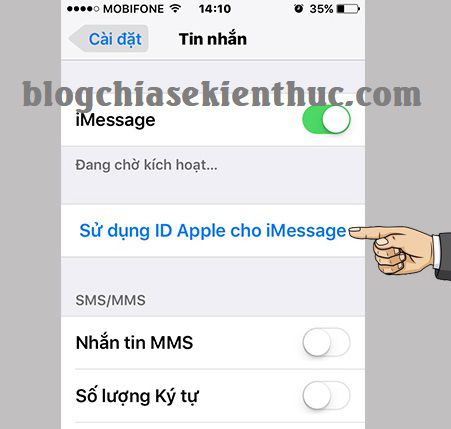
+ Bước 4: Lúc này Apple yêu cầu bạn nhập tài khoản ID Apple vào. Bạn hãy đăng nhập đúng với thông tin của bạn => sau đó bấm vào Đăng nhập.
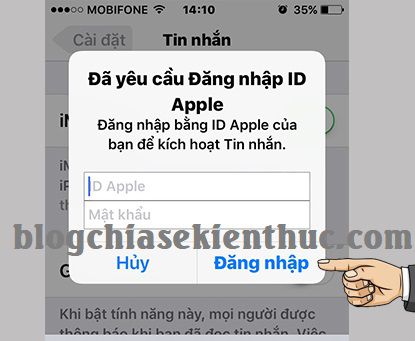
Okey, như vậy là bạn đã có thể sử dụng iMessage với những người cũng sử dụng sản phẩm của Apple và cũng đã kích hoạt iMessage như bạn rồi đấy.
Note: Khi 2 thiết bị nhắn tin với nhau bằng iMessage thì sẽ có nền xanh dương như hình bên dưới. Còn màu xanh lá cây là tin nhắn bình thường.
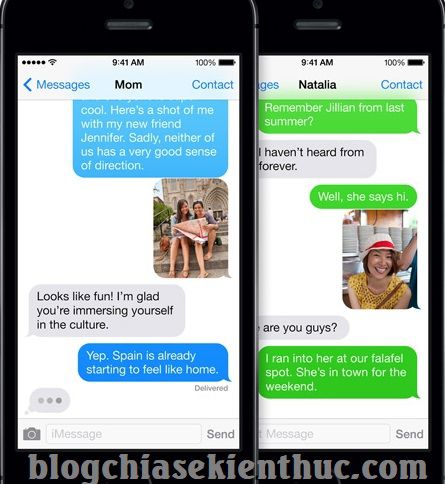
Hướng dẫn tắt thông báo Đã Xem trên iMessage
+ Cách 1: Sử dụng tính năng tắt thông báo đã đọc
Cách thực hiện cũng rất dễ, bạn vào Settings (Cài đặt) => chọn đến phần Messages (Tin nhắn) => tiếp theo bạn hãy TẮT tính năng Gửi thông báo đã đọc bằng cách gạt công tác sang bên trái là xong.
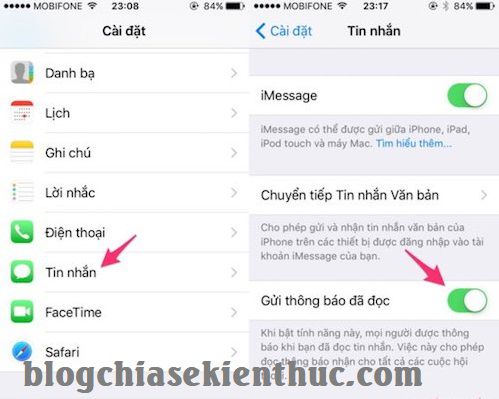
Còn trong trường hợp bạn chỉ muốn ẩn thông báo Đã xem khi nhắn tin với 1 số người nhất định thôi thì bạn làm như sau:
Mở tin nhắn của người mà bạn muốn tắt tính năng này đi => sau đó nhấn vào chữ i ở góc trên cùng bên phải => và thực hiện TẮT tính năng Gửi thông báo đã đọc là xong.
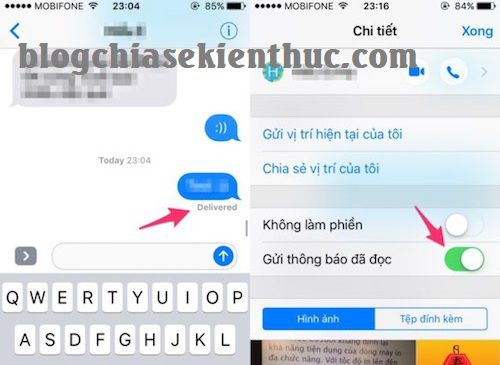
+ Cách 2: Sử dụng tính năng 3D Touch
Tuy nhiên, cách này chỉ áp dụng cho iPhone 6 trở lên, bởi vì 3D Touch chỉ được trang bị cho phiên bản này trở đi, còn phiên bản cũ hơn sẽ không có tính năng này.
3D Touch là gì ?
3D Touch là tính năng cảm ứng trên điện thoại, cho phép người dùng xem trước nội dung hoặc là mở nhanh các ứng dụng bằng lực chạm lên màn hình. Sẽ có 2 trường hợp xảy ra đó là chạm nhẹ (Peek) và nhấn với lực mạnh hơn (Pop).
- Nếu chạm nhẹ (Peek) vào màn hình: Đây là thao tác thông thường mà chúng ta vẫn thường hay làm.
- Nhấn với lực mạnh hơn (Pop): Lúc này điện thoại sẽ hiển thị toàn bộ thông tin hoặc là sẽ hiển thị nhanh 1 bảng để bạn thiết lập mà không cần phải truy cập vào phần cài đặt của nó.
=> Chúng ta có thể tận dùng tính năng 3D Touch này để xem nhanh toàn bộ nội dung tin nhắn mới được gửi gần đây. Rất đơn giản, bạn chỉ cần nhấn và giữ một tin nhắn bất kỳ là xong và đương nhiên, với cách làm này thì người bên kia sẽ không biết bạn đã đọc tin nhắn hay chưa ?
Lời kết
Okey, như vậy là mình đã hướng dẫn chi tiết cho các bạn cách sử dụng iMessage trên iPhone và các thiết bị của Apple rồi nhé. Đồng thời, qua bài viết này thì bạn cũng biết thêm một thủ thuật nhỏ nhưng khá thú vị đó là ẩn thông báo đã xem trên iMessage rồi, bạn có thể đọc tin nhắn nhưng người bên kia sẽ không biết là bạn đã xem ?
Hi vọng bài viết sẽ hữu ích với bạn, chúc các bạn thành công !
Kiên Nguyễn – Blogchiasekienthuc.com


